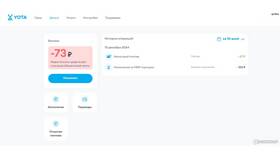| Валюта | Курс к рублю |
| USD | 75.50 |
| EUR | 85.30 |
- Выделите ячейки с денежными суммами
- Примените формат "Финансовый" или "Денежный"
- Укажите соответствующий символ валюты
- Введите формулу: =СУММА*КУРС
- Где СУММА - ячейка с исходным значением
- КУРС - ячейка с курсом валюты
| Формула | Описание |
| =ВПР(валюта;таблица_курсов;2;ЛОЖЬ)*сумма | Поиск курса в таблице и умножение |
- Использование веб-запроса для импорта курсов с сайта ЦБ
- Настройка подключения к финансовым веб-сервисам
- Применение макросов для регулярного обновления
| Исходные данные | Формула | Результат |
| 100 USD | =B2*ВПР("USD";A5:B10;2;ЛОЖЬ) | 7550 руб |
- Создайте выпадающий список с валютами
- Настройте динамическую ссылку на курс
- Добавьте поле для ввода суммы
- Создайте ячейку с результатом расчета
- Формула: =СУММА_В_РУБЛЯХ/КУРС
- Округление до 2 знаков: =ОКРУГЛ(формула;2)
- Учет курсовой разницы при необходимости
| Рекомендация | Применение |
| Защита ячеек | Заблокируйте ячейки с курсами |
| Проверка ошибок | Используйте ЕСЛИОШИБКА |
Конвертация валют в Excel значительно упрощает финансовые расчеты. Использование функций поиска и ссылок позволяет создавать динамические системы пересчета, автоматически обновляемые при изменении курсов.